sql数据库自动备份
SQL自动备份以及还原操作方法.
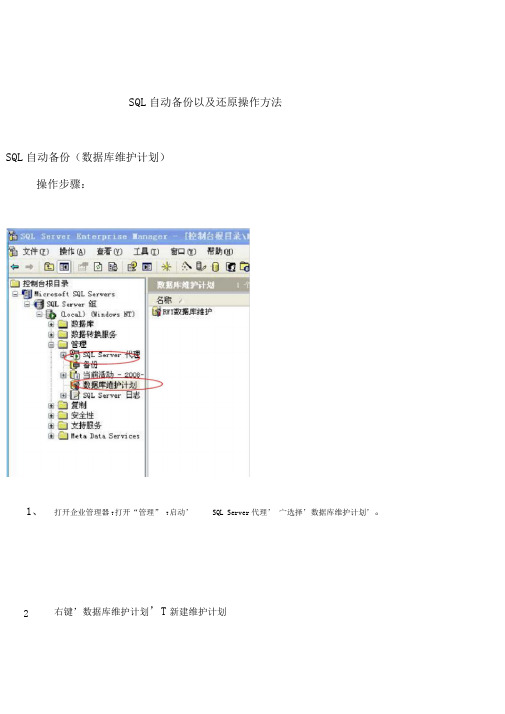
SQL自动备份以及还原操作方法SQL自动备份(数据库维护计划)操作步骤:1、打开企业管理器T打开“管理” T启动’SQL Server代理’ 宀选择’数据库维护计划’。
2右键’数据库维护计划’T新建维护计划誦SQL Server Ent prprise ■anaf;er —[曾制台报目录\・匚缢文件® 操作® ®>(y)工具①窗口⑩帮助⑩區]函団魁理回斗4防Q廃G_j揑制台根目录-gjj Microsoft SQL Servers-冒了SQL Server 组二;Q.otslJ iTT)吐LJ埶据库+ LJ数据转换服务日—I管理■+ SQL Server 代琏障备份[^S^rver 日』■+ WL_l复制口妥全性U]支持服务_] Ffleta Tata Servi a名称谏珊Y数据库维护新建缱护计划d)..雜护讦煎阪更记录遁…查看迪从遠里刨連窗口Cff)刷飙© 导出列表(X)3、选择需要备份的数据库,只需要勾选要备份的数据库即可;4、数据优化信息设置,数据库存在预留空间,使用此设置在备份时我们可以将预留的空间删除,避免空间浪费;执行此操作时间可以在调度里更改(如红圈2),图示:此操作在每周的星期日1:00:00执行;,用户根据自己的需要“更改”时间;5、关于数据优化、数据库完整性检查、数据库备份里的调度说明:具体的设置用户可以根据需要进行详细设6、数据库完整性检查设置: 此设置是防止软硬件出问题导致备份出现差异而进行检查;里设置;置;建议把周期设置短一点,在数据恢复时可以恢复到最近时间段,避免大范围损失执行时间也是在调离数据库缎沪计划向导-(10C 町)皆定毅基库留忖计划扌旨定数据库备侵计划臥琏免由于耗统诸误而造成的数据揭夬.8、选择数据库备份存放路径、 以及自动删除早期备份文件、删除周期,避免忘记手动删除导致磁盘空间浪费; 数据库维沪计划向导-(local ) 区「指定备餡阳盘目裂扌曽定存渚备悄文件的目录口他)取消| 幫助 9、报表、历史记录均可以不用设置,如有需要用户可以自行设置;Pxl畐恃立件紂展名(B指走存祐■&憐文件的位置磁带(B乙E 二玉血]下_齿屯厂]' 軽淆 I厂为毎乍数据库创逮子目录(9 看早于此时同的丈要存暗备份文件的目录•-便用默认备粉■目录圈BAK.10、填写备份计划名称;11、备份计划完成,注意保持SQL Server代理是一直运行着的;SQL备份数据库还原关于数据库的还原。
sql2008数据库自动备份方法
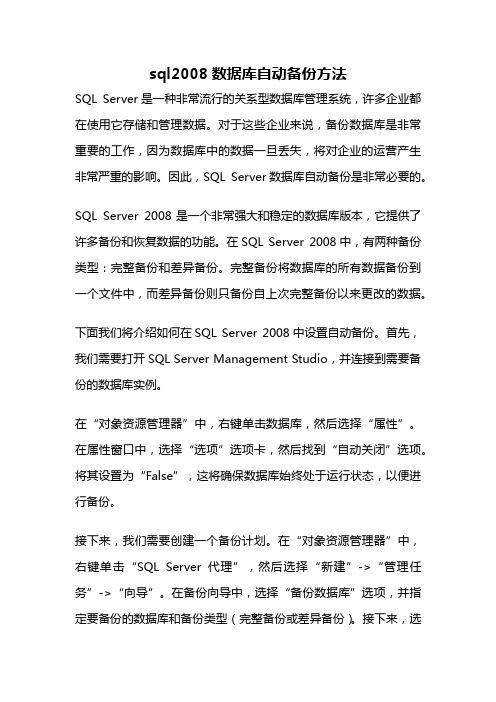
sql2008数据库自动备份方法SQL Server是一种非常流行的关系型数据库管理系统,许多企业都在使用它存储和管理数据。
对于这些企业来说,备份数据库是非常重要的工作,因为数据库中的数据一旦丢失,将对企业的运营产生非常严重的影响。
因此,SQL Server数据库自动备份是非常必要的。
SQL Server 2008是一个非常强大和稳定的数据库版本,它提供了许多备份和恢复数据的功能。
在SQL Server 2008中,有两种备份类型:完整备份和差异备份。
完整备份将数据库的所有数据备份到一个文件中,而差异备份则只备份自上次完整备份以来更改的数据。
下面我们将介绍如何在SQL Server 2008中设置自动备份。
首先,我们需要打开SQL Server Management Studio,并连接到需要备份的数据库实例。
在“对象资源管理器”中,右键单击数据库,然后选择“属性”。
在属性窗口中,选择“选项”选项卡,然后找到“自动关闭”选项。
将其设置为“False”,这将确保数据库始终处于运行状态,以便进行备份。
接下来,我们需要创建一个备份计划。
在“对象资源管理器”中,右键单击“SQL Server代理”,然后选择“新建”->“管理任务”->“向导”。
在备份向导中,选择“备份数据库”选项,并指定要备份的数据库和备份类型(完整备份或差异备份)。
接下来,选择备份的位置和备份文件名,并指定备份的时间和频率。
在备份计划设置完成后,我们可以通过“对象资源管理器”中的“SQL Server代理”->“作业”选项卡来查看和管理备份任务。
在此处,我们可以查看备份任务的历史记录,并根据需要修改备份计划。
除了使用SQL Server自带的备份功能外,还可以使用第三方备份工具进行备份。
这些工具通常提供更高级的备份和恢复功能,并且可以自动备份并将备份文件上传到云存储服务中,以确保数据的安全性。
SQL Server 2008中自动备份功能非常强大和灵活。
SQL2012自动备份及日志压缩

SQLServer2012自动备份及日志压缩配置一、自动备份1.打开SQL Server Management Studio。
如下图所示。
2.左侧树状图点开“管理”选择“维护计划”,右键维护计划选择“维护计划向导”。
在弹出的向导对话框中依次进行如以下图所示操作。
(若弹出错误提示请参考附录[1])点击下一步继续计划名称自取(这里取名为backup),运行身份:SQL Server代理服务器。
点击下一步继续。
选择“备份数据库(完整)”点击下一步继续。
点击下一步继续。
在“数据库”选项选择需要备份的数据库(这里选择testdb)。
选择“跨一个或多个文件备份数据库”点击“添加”按钮选择备份文件路径及名称(这里选择E盘,备份名为backupdb)。
在“如果备份文件存在”选项选择“覆盖”。
过程如下图所示。
设置好备份路径及名称后点击确定完成设置。
如果备份文件存在则覆盖。
完成以上设置后点击下一步继续。
点击下一步继续。
确认无误后点击完成。
维护计划添加成功,点击关闭。
3.成功完成维护计划的添加后,即可在主窗口树形图中发现刚添加的维护计划,双击刚添加的维护计划,即可在主窗口右侧区域显示维护计划列表。
如下图所示。
点击作业计划属性按钮即可设置作业计划的名称、类型、是否启动、频率及持续时间。
确认无误后点击确定完成计划属性设置。
如下图所示注:为了为之后的SQL Server代理作业添加做准备,完成计划属性设置后需及时保存(点击主窗口的保存按钮即可)。
至此,数据库的自动备份功能已实现(为进行测试可调高计划发生频率如每10S备份一次,这样过10S就可在备份路径下查看数据库是否备份,若一切正常即可看见备份文件。
)二、日志压缩及数据表清除1.压缩日志需要在SQL Server代理中添加作业,这时若SQL Server代理处于停止状态请右键启动SQL Server代理。
如下图所示。
2.启动完成后展开SQL Server代理树形图选择“作业”在展开的作业中就会发现先前添加的任务计划。
SQL自动备份操作步骤

SQL自动备份操作步骤1.点击开始-程序-企业管理器,点开数据库,打开如下图
2. 选择菜单栏上的工具-数据库维护计划器
3. 弹出如下对话框,点击下一步
4. 选中所要备份的数据库名称,点击下一步
5. 这里不用管,继续下一步
6. 同5
7. 点击更改
8. 选择每天,如果数据量较大,可以将每日频率设为:发生周期每几个小时备份一次,并设置好时间
9. 点选使用此目录,选择好备份路径(非系统盘),并选中国删除早于此时间的文件,下一步
10. 点下一步
11. 同10
12.同11
13. 完成
14. 打开SQL Server 服务管理器,在服务中选择SQL Server Agent ,点击开始/继续,并将“当启动OS时自动启动服务”选中。
这样就可以在每天的凌晨2:00服务器就会自动备份数据库文件了。
sql_server_2012数据库_自动备份与还原代码

sql server 2012数据库自动备份与还原代码1. 引言1.1 概述在当前的信息化时代,数据库管理对于企业和组织来说至关重要。
而数据库备份与还原是保障数据完整性与安全性的重要手段之一。
SQL Server 2012作为一款广泛应用于企业级数据库系统的软件,具备了强大的备份与还原功能。
自动化备份与还原是提高数据库管理员工作效率和数据安全性的关键步骤。
通过编写相应代码,可以实现定时、自动进行数据库备份与还原操作,减少人工干预带来的错误风险,并能够快速恢复数据以防止意外故障或损坏导致的数据丢失。
本文将详细介绍SQL Server 2012中如何通过编写代码实现自动备份与还原功能,并提供相关示例代码和解析,帮助读者理解备份与还原操作的关键步骤及其实现方式。
1.2 文章结构本文共分为五个主要部分:引言、SQL Server 2012数据库自动备份与还原代码、代码示例与解析、实验结果与效果分析以及结论与展望。
引言部分主要介绍了本文的背景和目标,概述了自动备份与还原在数据库管理中的重要性。
SQL Server 2012数据库自动备份与还原代码部分将详细阐述如何通过编写备份和还原指令来实现自动化操作,并介绍了相关的实施步骤。
代码示例与解析部分将提供一些具体的代码示例,并对其进行逐行解析,帮助读者理解每个步骤的目的和实现方式。
实验结果与效果分析部分将描述搭建实验环境和准备数据的过程,并展示执行自动备份与还原代码的过程和结果。
同时,对其效果进行评估和分析。
最后,结论与展望部分对本文进行总结,并探讨当前方法存在的不足之处以及未来改进方向。
1.3 目的本文旨在介绍SQL Server 2012数据库中自动备份与还原功能的使用方法,并通过提供代码示例和解析帮助读者理解这些操作的关键步骤和实现方式。
通过本文,读者可以了解如何编写定时任务,设置自动备份与还原规则,以及如何评估备份与还原功能对数据安全性和管理效率的影响。
sqlyog自动备份

利用sqlyog配置MySQL自动备份sql文件
1.启动服务
右键“我的电脑”-->“管理”-->“服务和应用程序”-->“服务”,找到“Task Scheduler”服务,启动它;
2.配置自动备份
打开sqlyog,"增强工具"-->"计划备份"
下一步
填上主机地址,登陆名密码,选择数据库(可以任意选择以创建的数据库),点击下一步
选择导出所有对象,下一步
选择所有表单使用单一文件,填写文件名称,选上使用时间戳作为文
件名的前缀,下一步,下一步,下一步,下一步(3个下一步均为默认)
第一个(下一步)
第二个(下一步)
第三个(下一步)
第四个(下一步)
选择"保存并计划配置"-->"保存并用Windows计划任务调度",设定日志文件、回话XML文件,下一步
填写指定作业文件、指定计划任务名称,点击完成,会弹出计划窗口
点击计划可弹出如下所示
在点击新建:新建计划,可以来设置计划任务
开始时间:(可以自己来设置开始时间)
可以点击高级选项卡(来设计高级计划选项)
用来设置实时备份。
这样MySQL自动及实时备份sql文件就可以了。
SQLServer数据库设置自动备份策略的完整步骤
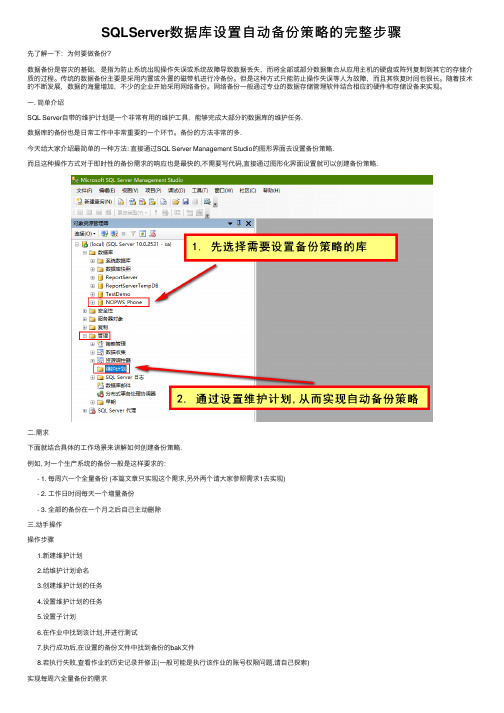
SQLServer数据库设置⾃动备份策略的完整步骤先了解⼀下:为何要做备份?数据备份是容灾的基础,是指为防⽌系统出现操作失误或系统故障导致数据丢失,⽽将全部或部分数据集合从应⽤主机的硬盘或阵列复制到其它的存储介质的过程。
传统的数据备份主要是采⽤内置或外置的磁带机进⾏冷备份。
但是这种⽅式只能防⽌操作失误等⼈为故障,⽽且其恢复时间也很长。
随着技术的不断发展,数据的海量增加,不少的企业开始采⽤⽹络备份。
⽹络备份⼀般通过专业的数据存储管理软件结合相应的硬件和存储设备来实现。
⼀. 简单介绍SQL Server⾃带的维护计划是⼀个⾮常有⽤的维护⼯具,能够完成⼤部分的数据库的维护任务.数据库的备份也是⽇常⼯作中⾮常重要的⼀个环节。
备份的⽅法⾮常的多.今天给⼤家介绍最简单的⼀种⽅法: 直接通过SQL Server Management Studio的图形界⾯去设置备份策略.⽽且这种操作⽅式对于即时性的备份需求的响应也是最快的,不需要写代码,直接通过图形化界⾯设置就可以创建备份策略.⼆.需求下⾯就结合具体的⼯作场景来讲解如何创建备份策略.例如, 对⼀个⽣产系统的备份⼀般是这样要求的:- 1. 每周六⼀个全量备份 (本篇⽂章只实现这个需求,另外两个请⼤家参照需求1去实现)- 2. ⼯作⽇时间每天⼀个增量备份- 3. 全部的备份在⼀个⽉之后⾃⼰主动删除三.动⼿操作操作步骤1.新建维护计划2.给维护计划命名3.创建维护计划的任务4.设置维护计划的任务5.设置⼦计划6.在作业中找到该计划,并进⾏测试7.执⾏成功后,在设置的备份⽂件中找到备份的bak⽂件8.若执⾏失败,查看作业的历史记录并修正(⼀般可能是执⾏该作业的账号权限问题,请⾃⼰探索)实现每周六全量备份的需求1. 新建维护计划2.给维护计划命名,⽐如这⾥我们命名为"Saturday_full_backup"3.拖动⼯具箱,创建维护计划的任务4.对任务进⾏设置,参考如下图⽰(win10下,设置任务的界⾯显⽰有点问题,这⾥我截的是服务器的图)设置备份类型为:完整(全量)5.任务设置完成后,设置⼦计划设置执⾏时间为:每周的周六,晚上22点 6.备份策略设置完成后,在左边的侧边栏⾥,找到你创建的备份策略,SQL Server 代理 -->作业 -->Saturday_full_backup.Subplan_1(你⾃⼰刚创建的备份策略)7.右键点击该作业,选择"作业开始步骤"8.作业执⾏成功后,进⼊设置的备份⽂件夹,查看刚执⾏的备份任务⾄此,SQL Server数据库设置⾃动备份策略已完成~如果作业执⾏失败,右键该作业,查看"历史记录",找到错误原因并修正⼀定要学会看报错⽇志,这是以不变应万变的⽅法!总结以上就是这篇⽂章的全部内容了,希望本⽂的内容对⼤家的学习或者⼯作具有⼀定的参考学习价值,如果有疑问⼤家可以留⾔交流,谢谢⼤家对的⽀持。
SQL2016设置自动备份数据库
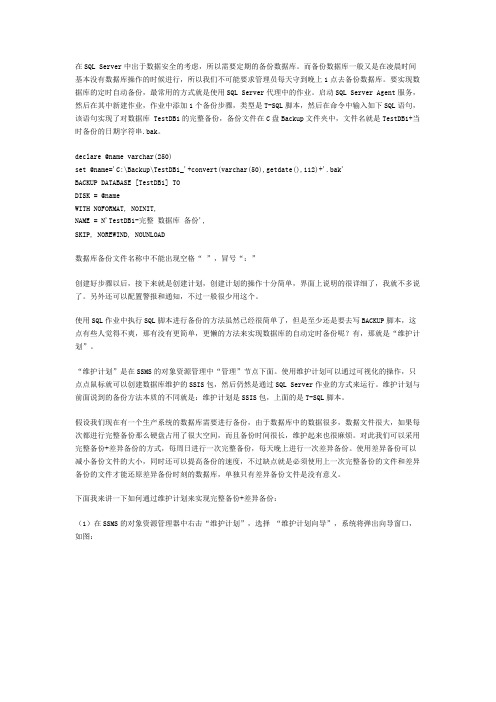
在SQL Server中出于数据安全的考虑,所以需要定期的备份数据库。
而备份数据库一般又是在凌晨时间基本没有数据库操作的时候进行,所以我们不可能要求管理员每天守到晚上1点去备份数据库。
要实现数据库的定时自动备份,最常用的方式就是使用SQL Server代理中的作业。
启动SQL Server Agent服务,然后在其中新建作业,作业中添加1个备份步骤,类型是T-SQL脚本,然后在命令中输入如下SQL语句,该语句实现了对数据库 TestDB1的完整备份,备份文件在C盘Backup文件夹中,文件名就是TestDB1+当时备份的日期字符串.bak。
declare @name varchar(250)set @name='C:\Backup\TestDB1_'+convert(varchar(50),getdate(),112)+'.bak'BACKUP DATABASE [TestDB1] TODISK = @nameWITH NOFORMAT, NOINIT,NAME = N'TestDB1-完整数据库备份',SKIP, NOREWIND, NOUNLOAD数据库备份文件名称中不能出现空格“ ”,冒号“:”创建好步骤以后,接下来就是创建计划,创建计划的操作十分简单,界面上说明的很详细了,我就不多说了。
另外还可以配置警报和通知,不过一般很少用这个。
使用SQL作业中执行SQL脚本进行备份的方法虽然已经很简单了,但是至少还是要去写BACKUP脚本,这点有些人觉得不爽,那有没有更简单,更懒的方法来实现数据库的自动定时备份呢?有,那就是“维护计划”。
“维护计划”是在SSMS的对象资源管理中“管理”节点下面。
使用维护计划可以通过可视化的操作,只点点鼠标就可以创建数据库维护的SSIS包,然后仍然是通过SQL Server作业的方式来运行。
维护计划与前面说到的备份方法本质的不同就是:维护计划是SSIS包,上面的是T-SQL脚本。
- 1、下载文档前请自行甄别文档内容的完整性,平台不提供额外的编辑、内容补充、找答案等附加服务。
- 2、"仅部分预览"的文档,不可在线预览部分如存在完整性等问题,可反馈申请退款(可完整预览的文档不适用该条件!)。
- 3、如文档侵犯您的权益,请联系客服反馈,我们会尽快为您处理(人工客服工作时间:9:00-18:30)。
自动备份迷你sql建立自动备份
打开迷你sql
输入迷你的密码sa
在输入密码后会出现【数据库】、【连接于防火墙】、【计划任务】、【查询分析】等选项卡
可以设置多个计划任务,把计划任务02、03等也设置上,方法如上。
Sql2000建立自动备份
用sql2000设置自动备份计划任务。
进入企业管理器.
打开2000的企业管理器找到目录下[管理],并且启动SQL Server代理服务。
然后右键点数据库维护计划制定备份计划。
可以在重复一次以上操作再在其他时间点在设置一个计划任务。
这样的话,可以设置一天内自动备份多次。
Sql2005/2008 设置自动备份
Sql2005和2008的设置一样,以下用2005为例。
同样我们到开始菜单栏找到sql2005的SQL Server Management Studio(相当于2000的企业管理器)
进入SQL Server Management Studio 后连接上数据库实例,先看开启了sql server 代理服务没,如果没有右键开启,然后【管理】--维护计划
给计划任务命名
下面这个可以不操作。
